win8自动断网怎么回事|win8自动断网的修复方法
时间:2016-11-23 来源:互联网 浏览量:
win8自动断网怎么回事?用过win8系统的人都知道,电脑会经常无缘无故的断网,除了有很少一部分原因的确是我们的网络出现问题以外,大多数情况下还是系统本身的问题,不过别怕,通过以下小编的解决方法,以后状况会大有改善哦。
win8自动断网的修复方法:
1、首先,我们进入控制面板,然后找到其中的"网络与共享中心",如下图;
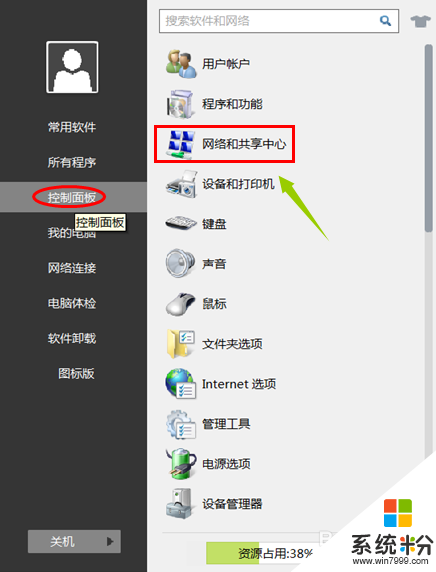
2、在弹出的网络与共享中心,我们会在左侧看到"更改适配器"选项,如图;点击以后会跳转到网络连接窗口
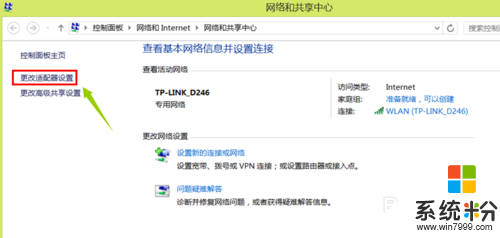
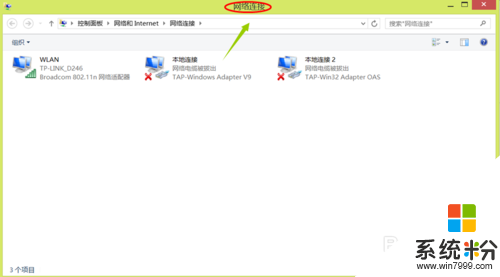
3、点击该窗口最左侧的无线网,然后鼠标右键选择"属性";
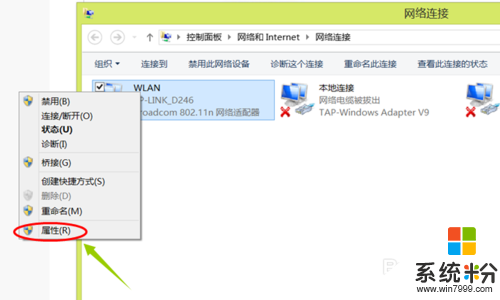
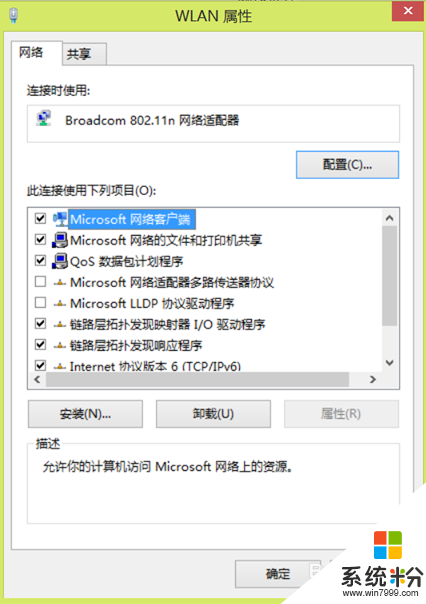
4、在WLAN属性设置界面,我们去掉TCP/IPv6协议前面的勾,然后选择右上角的"配置";
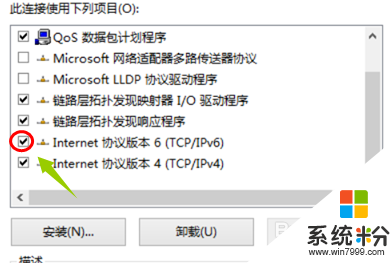
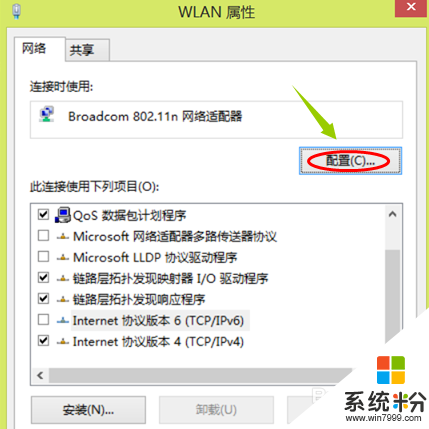
5、完成以上设置以后,在最后的网络适配器"电源管理"下面的允许关闭计算机以节约电源前面的勾去掉,最后点击确定就大功告成了!
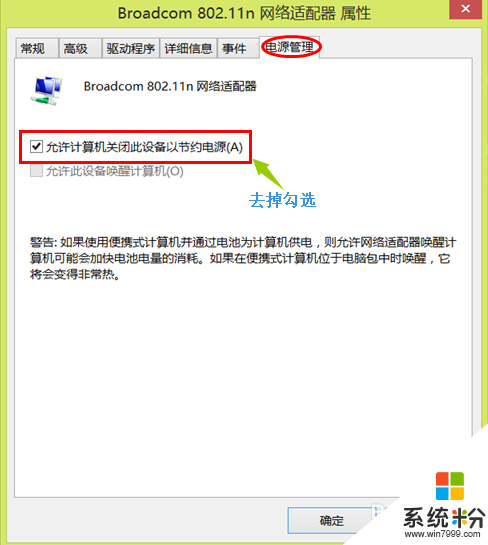
上述就是【win8自动断网怎么回事】的全部步骤了,还有其他的电脑操作的疑问,或者是新的电脑系统下载后使用的故障需要修复,都欢迎上系统粉查看解决的方法。
我要分享:
相关教程
- ·Win8老自动断网如何解决,Win8自动断网的解决方法
- ·自带win8系统的机器出现不断自动重启怎么解决自带win8系统的机器出现不断自动重启的解决方法
- ·win8如何实现自动连网|win8自动连网设置方法
- ·win8无法自动修复怎么办|win8电脑不能自动修复的解决方法
- ·win8开机进入自动修复失败怎么办|win8无法自动修复的解决方法
- ·win8自动修复功能不能用怎么办|win8无法自动修复的解决方法
- ·win8系统无法打开IE浏览器怎么办|win8系统IE浏览器无法正常打开的处理方法
- ·win8系统如何截取弹出式菜单
- ·win8.1系统处理开机时闪一下才能进入桌面的方法
- ·Win8.1天气无法加载怎么办?
Win8系统教程推荐
- 1 找回win8纯净版系统语言栏的操作方法有哪些 如何找回win8纯净版系统语言栏的操作
- 2 Win8.1正式版怎样自动导出iPhone照片和视频 Win8.1正式版自动导出iPhone照片和视频的方法有哪些
- 3 win8电脑家庭组提示无法正常退出怎么解决? win8电脑家庭组提示无法正常退出怎么处理?
- 4win8系统宽带怎样设置自动联网? win8系统宽带设置自动联网的方法有哪些?
- 5ghost Win8怎样设置开机自动联网 ghost Win8设置开机自动联网的方法有哪些
- 6ghost win8系统语言栏不见如何找回 ghost win8系统语言栏不见找回的方法有哪些
- 7win8重命名输入法不能正常切换的解决办法有哪些 win8重命名输入法不能正常切换该如何解决
- 8Win8分屏显示功能使用的方法有哪些 Win8分屏显示功能如何使用
- 9怎样让win8电脑兼容之前的软件? 让win8电脑兼容之前的软件的方法有哪些?
- 10怎样解决ghost win8频繁重启的烦恼 解决ghost win8频繁重启的烦恼的方法
